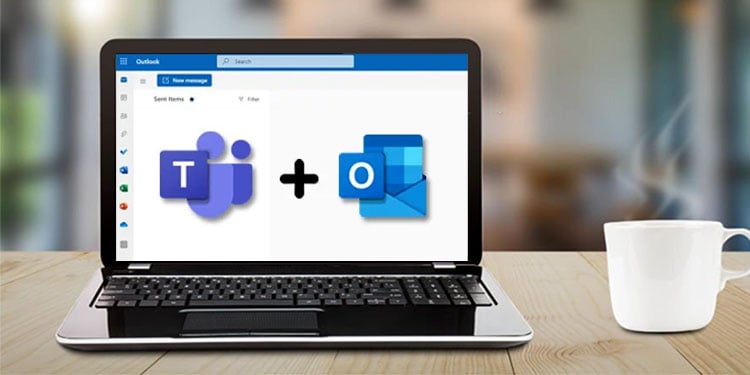Hinzufügen von Microsoft Teams zu Outlook
Microsoft Office 365 bietet die Funktion der Synchronisierung, mit der Sie alle Ihre Office-Programme, einschließlich Microsoft Teams und Outlook, verbinden können. Mit Outlook können Sie verschiedene Aufgaben ausführen, z. B. das Planen einer Teambesprechung oder sogar das Senden einer Einladung an Ihre E-Mail. Diese Synchronisierung von Programmen hilft Ihnen, bei der Arbeit effizienter zu werden.
Wenn Sie bei diesem Artikel gelandet sind, gehen wir davon aus, dass Sie daran interessiert sind, mehr darüber zu erfahren, wie Sie Microsoft Teams zu Ihrem Outlook hinzufügen können. In diesem Artikel zeigen wir Ihnen, wie genau Sie dieses Add-In in Ihrem Outlook verfügbar machen können, also lesen Sie weiter!
Wie füge ich Microsoft Teams zu Outlook hinzu?
Wenn Sie diese beiden Programme zusammen installieren, wird im Allgemeinen die Add-In wird automatisch in Outlook verfügbar. Es gibt jedoch einige Fälle, in denen das Add-In in Ihrer Outlook-Anwendung fehlen könnte.
Da das Add-In auf der normalen Anzeige nicht sichtbar ist, könnte dies einige Benutzer verwirren. Sie sollten zunächst überprüfen, ob das Add-In bereits im Programm verfügbar ist, indem Sie die folgenden Schritte ausführen:
- Öffnen Sie Outlook.
- Wählen Sie auf der linken Seite das zweite Symbol aus, um das Kalenderansicht.

- Suchen Sie die Teambesprechung in der Heim Bändchen.
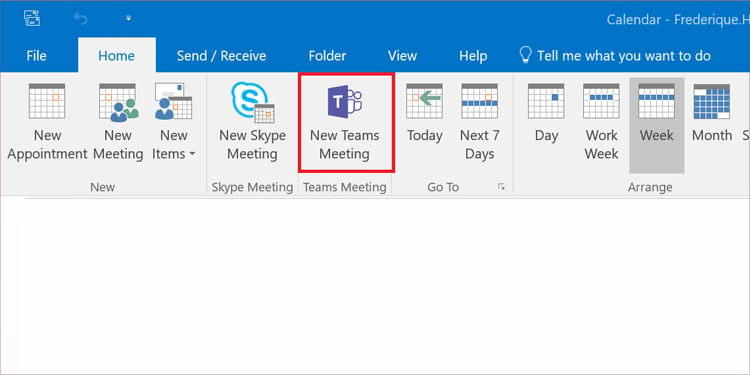
Wenn der Abschnitt nicht im Menüband verfügbar ist, verwenden Sie die folgenden Methoden, um das MS Teams-Add-In in Outlook hinzuzufügen.
Was tun, wenn Sie das MS Team-Add-In in Outlook nicht sehen können?
Obwohl das Add-In in der Outlook-Anwendung verfügbar sein soll, haben einige Benutzer berichtet, dass das Add-In in der Kalenderansicht fehlt. Wenn Sie den Abschnitt Teambesprechung nicht finden können, lesen Sie die unten genannten Korrekturen, um das Add-In in Ihrem Outlook-Programm verfügbar zu machen.
Programme neu starten
Wie bereits erwähnt, sollte das Add-In automatisch angezeigt werden, wenn Sie beide Programme installieren. Wenn Sie ein Programm installiert und vor der Installation des anderen Programms verwendet haben, besteht die Möglichkeit, dass sich das Add-In nicht selbst aktivieren konnte.
In diesem Fall können Sie einfach das Programm schließen, das Sie ausgeführt haben, und es dann neu starten, nachdem Sie das neu installierte Programm geöffnet haben. Beachten Sie, dass dies sowohl für Outlook als auch für MS Teams gilt. Nachdem Sie die Programme neu gestartet haben, sollte sich das Add-In automatisch aktivieren, und Sie können über das Kalenderansicht auf Outlook.
Add-In aktivieren
Die meisten Benutzer fanden heraus, dass ihr Microsoft Teams-Add-In tatsächlich im Add-In-Bereich in Outlook deaktiviert war. Das Add-In kann entweder im Add-In-Abschnitt deaktiviert oder in der Liste von Deaktivierte Elemente. Führen Sie die folgenden Schritte aus, um zu überprüfen, ob das Teams-Add-In in Outlook deaktiviert ist:
- Öffnen Sie Outlook.
- Wählen Sie auf der Startseite Optionen aus der Seitenleiste.

- Auswählen Add-Ins aus dem Bereich links im Fenster Outlook-Optionen.

- Wählen Sie neben Verwalten Folgendes aus:
- COM-Add-Ins: Wenn Sie MS Teams im Abschnitt sehen, aktivieren Sie das Kontrollkästchen daneben.

- Deaktivierte Elemente: Wenn das Add-In in diesem Abschnitt angezeigt wird, wählen Sie es aus, und klicken Sie auf die Schaltfläche Ermöglichen Knopf.
- COM-Add-Ins: Wenn Sie MS Teams im Abschnitt sehen, aktivieren Sie das Kontrollkästchen daneben.
Reparaturbüro
Manchmal funktionieren bestimmte Features nicht wie erwartet, weil das Office-Programm beschädigt wurde. Wenn bestimmte Programmdateien beschädigt werden oder fehlen, kann die Anwendung die Informationen, die sie zum Ausführen Ihrer Befehle benötigt, nicht abrufen. Das Add-In wird möglicherweise aufgrund einer beschädigten Programmdatei nicht in Outlook angezeigt.
Sie können eine fehlende oder beschädigte Datei leicht beheben, indem Sie Office reparieren oder zurücksetzen. Wenn Sie Office reparieren, werden alle problematischen Dateien ersetzt, und die fehlenden Dateien werden wiederhergestellt. Wenn Sie vermuten, dass Wenn Sie es möglicherweise mit einem beschädigten Office-Programm zu tun haben, führen Sie die folgenden Schritte aus, um Microsoft Office zu reparieren:
- Wählen Sie Windows-Taste + I auf Ihrer Tastatur, um die Einstellungs-App zu öffnen.
- Gehen Sie in der Navigationsleiste zu Apps > Apps und Funktionen.

- Scrollen Sie nach unten, um nach unten zu suchen Büro.
- Wählen Sie die Schaltfläche Drei-Punkt-Menü neben dem Programm und gehen Sie zu Modifizieren.

- Wählen Reparieren im Dialogfeld.

Warum kann ich das Add-In in Outlook immer noch nicht sehen?
Wenn Sie das Add-In in Outlook immer noch nicht finden, sind Sie möglicherweise bei verschiedenen Konten in Outlook und Teams angemeldet. Um eine Besprechung in Teams zu planen, müssen Sie über ein Team-Konto mit derselben E-Mail-ID wie Outlook verfügen. Überprüfen Sie Ihre Adresse, und prüfen Sie, ob das Add-In angezeigt wird.
Es kann auch sein, dass Ihre E-Mail nicht zu einer Organisation hinzugefügt wird. Sie können Besprechungen nur von Konten aus planen, die Teams für das Business-Paket hinzugefügt wurden.